您的位置:首页 > 谷歌浏览器下载后如何设置网页字体
谷歌浏览器下载后如何设置网页字体
时间:2025-06-06
来源:谷歌浏览器官网
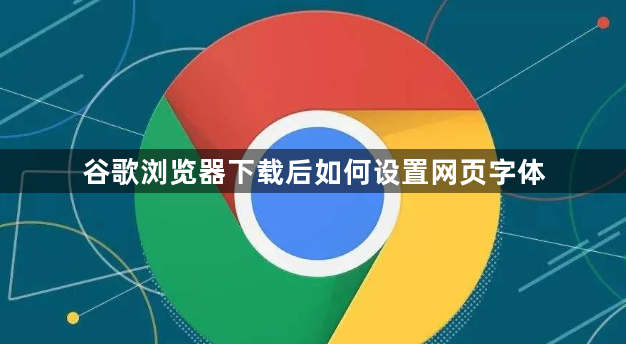
一、通过浏览器设置页面设置
1. 打开设置页面:在谷歌浏览器中,点击浏览器右上角的三个点(菜单图标),选择“设置”选项,进入浏览器的设置页面。
2. 找到字体设置选项:在设置页面中,向下滚动,找到“外观”部分。在“外观”选项中,会有“字体”和“字号”等设置选项。
3. 设置字体类型:点击“字体”选项右侧的下拉菜单,可以看到多种字体可供选择,如宋体、黑体、Arial等。选择自己喜欢的字体类型,即可改变网页上文字的显示字体。如果选择的字体在本地电脑中没有安装,浏览器会使用默认字体或最接近的替代字体来显示。
4. 设置字号大小:在“字号”选项中,可以通过点击下拉菜单选择合适的字号大小,也可以直接输入具体的字号数值(单位为像素)。增大字号可以使网页文字显示更大,方便阅读;减小字号则可以让页面显示更多内容。根据自己的需求和视力情况,调整合适的字号大小。
二、使用浏览器扩展程序设置
1. 搜索并安装字体扩展程序:在谷歌浏览器的应用商店中,有许多可以修改网页字体的扩展程序。打开浏览器,点击浏览器右上角的三个点(菜单图标),选择“更多工具”,然后点击“扩展程序”。在扩展程序页面中,点击“打开Chrome网上应用店”,在应用商店的搜索框中输入“字体”等关键词,查找相关的字体扩展程序。选择一个评价较好、功能符合需求的扩展程序,点击“添加到Chrome”按钮进行安装。
2. 配置扩展程序:安装完成后,一般会在浏览器右上角出现扩展程序的图标(可能是一个小图标或文字标识)。点击该图标,打开扩展程序的设置页面。在设置页面中,可以根据扩展程序的功能进行字体设置。通常可以设置默认字体、字体大小、字体样式(如加粗、倾斜等)以及针对不同网站的特定字体设置等。例如,有些扩展程序允许为用户指定的网站设置单独的字体,以满足在不同网站上的不同阅读需求。
3. 管理扩展程序:如果不再需要某个字体扩展程序,可以在浏览器的扩展程序页面中将其禁用或卸载。点击浏览器右上角的三个点(菜单图标),选择“更多工具”,然后点击“扩展程序”。在扩展程序列表中,找到要管理的扩展程序,点击相应的开关按钮可以禁用该扩展程序,点击“移除”按钮可以将其从浏览器中完全卸载。
